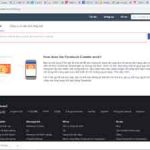Bước 1: Tại giao diện chính trên Facebook, chúng ta nhấn chọn vào biểu tượng tam giác ngượcvà chọn mục Tạo trang.
Bước 2: Tiếp đến, ở giao diện mới bạn sẽ nhìn thấy Facebook phân loại thành 6 nhóm danh mục. Chúng ta sẽ chọn mục Doanh nghiệp địa phương hoặc địa điểm.
Bước 3: Ở bước này, người dùng sẽ điền các thông tin chi tiết về Fanpage của mình gồm:
- Chọn danh mục: có rất nhiều loại hình kinh doanh để chúng ta chọn. Ở đây, bạn có thể nhấn chọn Mua sắm/ Bán lẻ.
- Tên doanh nghiệp hoặc địa điểm: nhập tên Fanpage Facebook. Lưu ý, người dùng nên ưu tiên đặt tên Fanpage ngắn gọn, dễ nhớ, tốt nhất nên đặt theo tên sản phẩm + tên shop hoặc thương hiệu. Như vậy, người dùng sẽ có thể dễ dàng tìm được cửa hàng khi tìm kiếm trên Facebook hoặc Google.
- Địa chỉ đường, phố, thành phố: nhập địa chỉ cụ thể, rõ ràng.
- Mã Zip: 70000 nếu ở Tp.HCM hoặc 10000 nếu cửa hàng ở Hà Nội.
- Điện thoại: nhập số điện thoại để khách hàng liên lạc.
Sau khi bạn đã nhập đầy đủ các thông tin cơ bản cho Fanpage bán hàng online của mình, nhấn Bắt đầu để tiếp tục.
Bước 4: Ngay sau đó, chúng ta sẽ đến với giao diện cơ bản của Fanpage Facebook. Ở chính giữa bạn sẽ nhìn thấy dòng Welcom to Your New Page. Bên dưới sẽ là những tùy chọn để thiết lập thêm những thông tin cần thiết khác cho Fanpage. Đầu tiên bạn nhấn chọn mục Thêm ảnh bìa. Ảnh bìa của Facebook có quy định kích cỡ 851 x 315 pixel. Bạn đọc có thể tham khảo thêm bài kích cỡ chuẩn cho ảnh bìa Fanpage Facebook.
Nhấn tiếp vào mục Tải ảnh lên để đăng ảnh cover cho Fanpage.
Bước 5:Tiếp đến, nhấn chọn vào mục Thêm ảnh đại diện cho Fanpage bán hàng trên Facebook.
Tại đây, người dùng có thể tải ảnh trực tiếp hoặc sử dụng ảnh có sẵn trên album của Fanpage để làm ảnh đại diện.
Bước 6: Kế tiếp, nhấn vào mục Add a Short Description để điền thông tin cho Fanpage bán hàng mà mình đang quản lý.
Người dùng viết mô tả ngắn gọn, đầy đủ các thông tin về sản phẩm kinh doanh để khách hàng được biết. Nhấn Lưu ở phía dưới.
Bước 7: Nhấn tiếp Create a Username for Your Page, nhập địa chỉ trang web cho Fanpage Facebook này. Người dùng nên chọn tên ngắn gọn, không chứa dấu, có thể có số hoặc 1 dấu chấm mà thôi.
Facebook sẽ giúp chúng ta kiểm tra tên người dùng đó đã có trên Facebook hay chưa. Nếu bị trùng bạn sẽ nhận được thông báo và buộc phải nhập tên mới. Sau khi nhập tên người dùng của trang, bạn nhấn Tạo tên người dùng ở bên dưới để lưu lại.
Khi tạo tên người dùng thành công, chúng ta sẽ nhận được thông báo từ Facebook như hình dưới. Nhấn OK.
Bước 8: Khi đã hoàn thành xong bước trên, bạn sẽ có cho mình Fanpage Facebook bán hàng như hình dưới. Để thêm một số những thông tin khác cho trang, bạn nhấn chọn mục Giới thiệu ở giao diện bên trái của trang.
Bước 9: Nhấn tiếp mục Chỉnh sửa thông tin trang.
Tại giao diện Chỉnh sửa chi tiết, bạn có thể thêm các thông tin cụ thể cho trang chẳng hạn điện thoại, trang web, điạ chỉ email, giờ làm việc,… Nhấn Lưu thay đổi ở từng mục chỉnh sửa để lưu lại thông tin mới.
Bước 4: Quay trở lại giao diện chính của trang, bạn nhấn chọn vào mục Thêm nút. Việc này sẽ giúp khách hàng có thể tương tác với trang của bạn nhanh hơn.
Sẽ có nhiều nút tương tác để chúng ta thêm cho Fanpage. Chẳng hạn ở đây tôi sẽ chọn Get in Touch, cách thức liên hệ nhanh với trang. Ở đây, bạn có thể tạo nút Gọi ngay, Liên hệ với chúng tôi, Gửi tin nhắn, Đăng ký, Gửi email. Ở đây tôi sẽ chọn Gủi tin nhắn.
Nhấn tiếp Thêm nút ở bên dưới để tạo nút Gửi tin nhắn cho Fanpage. Ngoài ra, bạn có thể nhấn chọn Bật Trả lời nhanh để phản hồi nhanh tin nhắn cho khách hàng.
Như vậy là bạn đã hoàn thành xong các bước để có thể tạo cho mình một Fanpage bán hàng trực tuyến trên Facebook rồi đó. Bước kế tiếp đó là đăng hình ảnh sản phẩm, mời bạn bè, cũng như thêm một số những tùy chỉnh khác cho Fanpage Facebook đang quản lý nhé.